10 van de beste Chrome-extensies-hoe XPath vinden in Selenium
heeft u problemen bij het vinden van XPath in Selenium? Je bent niet alleen. Dit is een van de meest voorkomende uitdagingen de meeste ontwikkelaars geconfronteerd tijdens het gebruik van Selenium voor web testen. Maar nu niet meer, want we hebben 10 van de beste Chrome extensies gekozen om het makkelijker te maken voor u om XPath in Selenium te vinden.
voordat we beginnen, denken we dat het een goed idee is om aan te geven wat XPath is in Selenium.
XPath is een van de meest populaire manieren om locaties van webelement in Selenium te vinden. Met XPath-expressies kunt u objecten vinden die zeer dynamisch en breekbaar zijn. Wanneer u automatiseringstests van webapplicaties wilt uitvoeren, is het eerste wat u moet doen de WebElements en de acties die erop moeten worden uitgevoerd, identificeren.
in het geval u zich afvraagt hoe u XPath in Selenium kunt gebruiken, hebben wij u gedekt! Vind onze blog op de complete gids voor het gebruik van XPath in Selenium met voorbeelden.
Selenium biedt acht verschillende locators om het WebElement op de webpagina te identificeren. Ze zijn als volgt: Id, naam, className, linkText, partialLinkText, tagName, xpath, en cssSelector.
echter, het kan een uitdaging zijn voor de ontwikkelaars om XPath van Webelements in Selenium te vinden tijdens het uitvoeren van cross browser testen. Het element heeft bijvoorbeeld geen id, naam of klassennaam. In dergelijke gevallen, kunt u XPath of CSS selector gebruiken om de WebElement te lokaliseren. Met Chrome extensies, kunt u dit proces van het vinden van XPath van web-elementen te vergemakkelijken.
Lees onze blog om meer diepgaand inzicht te krijgen in hoe je de tekst van een element in Selenium kunt vinden.
de volgende blog neemt u mee door tien Chrome-extensies om Xpath in Selenium te vinden. Om te beginnen, laten we eens zien een aantal van de voordelen van het gebruik van XPath.
voordelen van het gebruik van XPath om een WebElement te lokaliseren
het gebruik van een locator om een element op de webpagina te lokaliseren hangt af van de complexiteit van DOM (Document Object Model). Hieronder zijn vijf voordelen van het gebruik van XPath in Selenium als de locator om een element in de webpagina vast te leggen:
- met behulp van XPath locators kan men de DOM naar boven of naar beneden verplaatsen.
- het helpt bij het lokaliseren van de elementen in de webpagina met behulp van de tekst.
- het helpt de elementen te lokaliseren door de relatie tussen parent node, child node en descendant vast te stellen.
- lokaliseert het exacte element door de positie van het element op te geven in het geval er meerdere overeenkomsten zijn.
- lokaliseert elk element in DOM, uniek.
Chrome-extensies om XPath van een element in Selenium te vinden
de meest voorkomende en in de volksmond gebruikte Chrome-extensies voor het vinden van XPath van WebElements worden hieronder besproken (in willekeurige volgorde).
SelectorsHub
SelectorsHub is een Chrome extensie die helpt bij het vinden van de XPath heel gemakkelijk. Het biedt een unieke relatieve XPath. SelectorsHub ondersteunt shadow DOM, iframe, frame en SVG elementen, waardoor we onze XPath kunnen schrijven en vervolgens kunnen verifiëren.
hoe de SelectorsHub plugin te downloaden en toe te voegen aan Chrome?
u kunt de extensie downloaden van hun officiële website, de link waarnaar hier is verstrekt.
nadat u deze plugin aan uw browser hebt toegevoegd, herstart u de browser. Navigeer naar de webpagina en schakel de extensie door te klikken op de plugin.
hoe de XPath van een element te vinden met behulp van SelectorsHub?
Stap 1: Klik met de rechtermuisknop op het element waarvoor XPath gevonden moet worden. Klik vervolgens op inspecteren.
Stap 2: Klik op de SelectorsHub optie.
Stap 3: Alle attributen worden nu weergegeven, die gemakkelijk kunnen worden gekopieerd en geplakt in uw automatiseringscode.
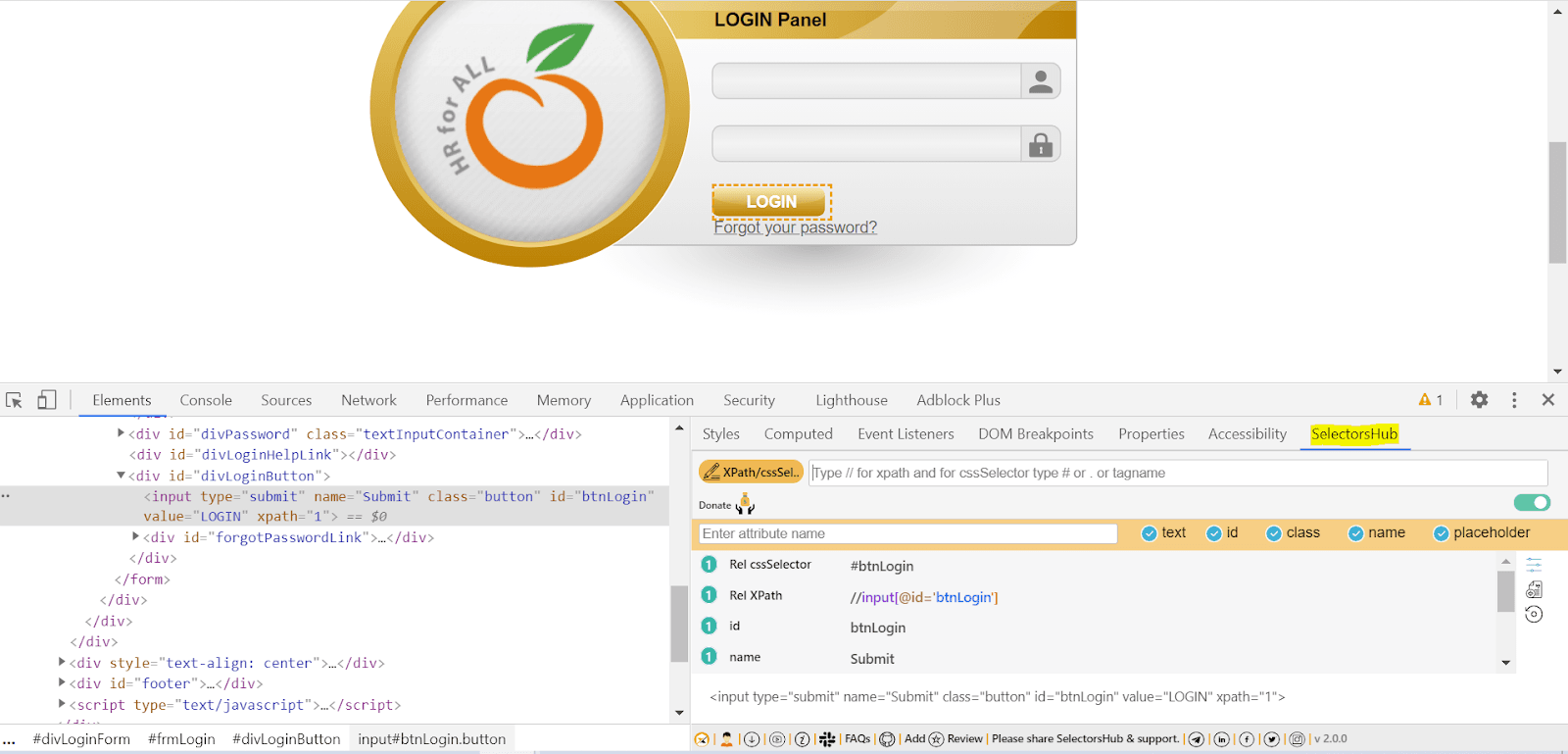
RexPath
RexPath is naar voren gekomen als de meest gebruikte Chrome-extensies om Xpath te vinden voor het lokaliseren van de WebElements. Het biedt alle mogelijke selectors in een enkele klik. Om te beginnen, alles wat je hoeft te doen is de extensie toe te voegen aan de Chrome-browser en vervolgens uw browser opnieuw op te starten.
hoe de rexpath plugin te downloaden en toe te voegen aan Chrome?
U kunt RexPath downloaden van de Chrome Web Store, de link waarnaar hier is voorzien.
hoe de XPath te vinden met RexPath?
Stap 1: Klik met de rechtermuisknop op een element en selecteer “RexPath.”
Stap 2: Gebruik de query builder om een nieuw XPath te bouwen door op specifieke attributen te klikken en het aantal voorouders op te geven.
een verscheidenheid aan aangepaste XPaths zal worden gegenereerd aan de rechterkant van uw scherm, zoals hieronder getoond:
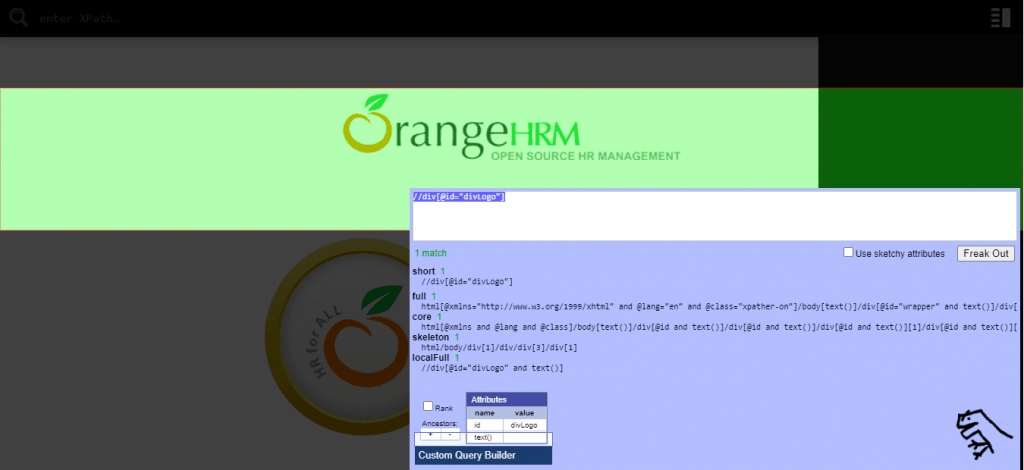
XPath Finder
Het is een van de eenvoudigste Chrome-extensies om XPath van een webelement te vinden. U kunt deze extensie eenvoudig toevoegen aan Chrome en beginnen met het vinden van de XPaths.
hoe de XPath Helper wizard plugin te downloaden en toe te voegen aan Chrome?
u kunt de plugin downloaden door hier te klikken. Eenmaal gedownload, zal het zeer handig zijn om de XPath van een WebElement te krijgen.
Hoe krijg ik XPath met behulp van XPath Finder?
Stap 1: klik op de plugin die is toegevoegd aan de Chrome-browser en zie hoe de muisaanwijzer direct verandert in een kruissymbool.
Stap 2: Verplaats het gewenste WebElement waarvoor het XPath moet worden bepaald, en het element zal worden gemarkeerd.
Stap 3: Klik op het specifieke element en het XPath van het corresponderende element verschijnt linksonder in het scherm.
Hier is de schermafbeelding die is vastgelegd voor het lokaliseren van de XPath van de aanmeldknop op de webpagina:
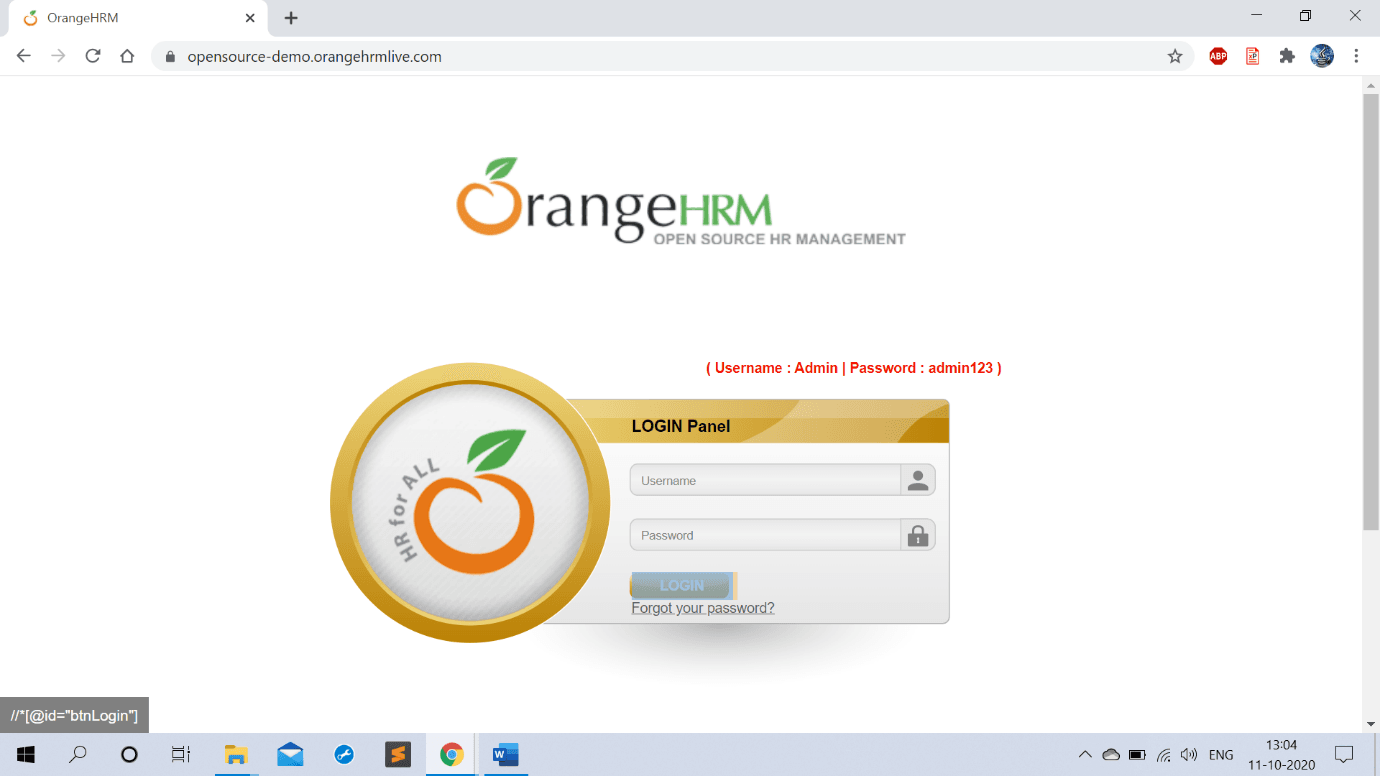
XPath Helper
XPath Helper makes het is gemakkelijk om XPath-queries op elke webpagina te extraheren, bewerken en evalueren. Het is een van de alom geprezen en aanbevolen Chrome-extensies te vinden Xpath ook, dat gladstrijkt lokaliseren WebElements.
hoe de XPath Helper wizard plugin te downloaden en toe te voegen aan Chrome?
U kunt de Chrome-extensie hier downloaden.
klik op “Add to Chrome”, en nu wordt de plugin toegevoegd aan onze browserextensies
Hoe vind je de XPath met behulp van XPath Helper?
Stap 1: klik op het pictogram XPath Helper plugin.
Stap 2: Druk op CTRL + SHIFT + X en klik op het te inspecteren element.
Stap 3: nu worden de resultaten weergegeven in het query-veld. De Xpath kan ook worden bewerkt en vervolgens worden gebruikt in het automatiseringsscript.
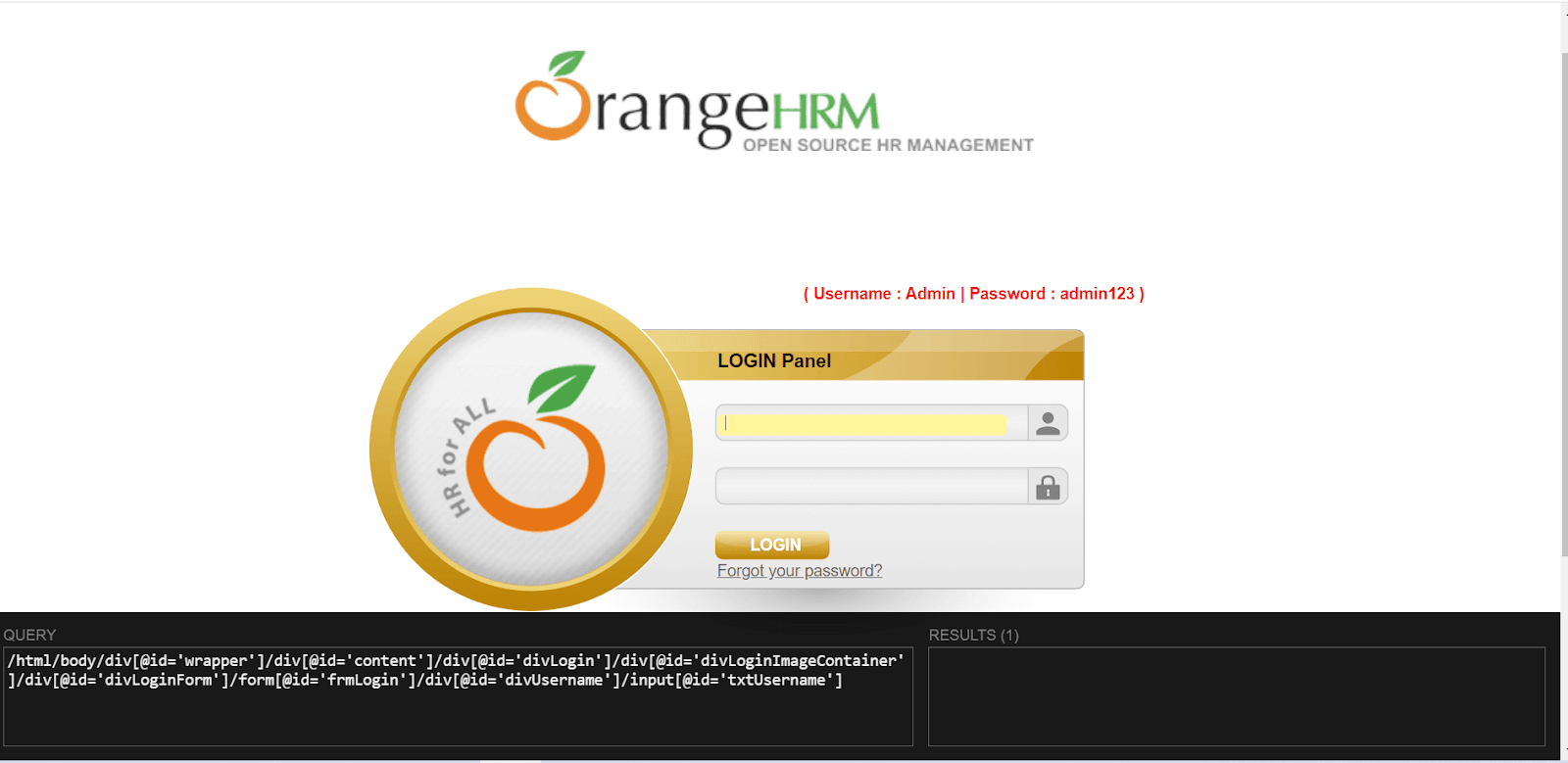
Scraper
Scraper kan worden gebruikt om gegevens uit webpagina ‘ s te extraheren en uit te lijnen in spreadsheets. Het is een eenvoudige en gemakkelijke extensie die online onderzoek naadloos en soepeler kan maken.
hoe de Scraper plugin te downloaden en toe te voegen aan Chrome?
u kunt de Chrome-plugin downloaden van deze link.
klik op “Toevoegen aan Chrome” om de Scraper extensie toe te voegen aan de browser.
Hoe vind ik XPath met Scraper Chrome extension?
Stap 1: Klik met de rechtermuisknop op het WebElement waarvoor XPath gevonden moet worden. Een contextmenu wordt geopend.
Stap 2: Klik op de “Scrap similar …” menuoptie om een ander venster te openen om het XPath van het geselecteerde element te tonen.
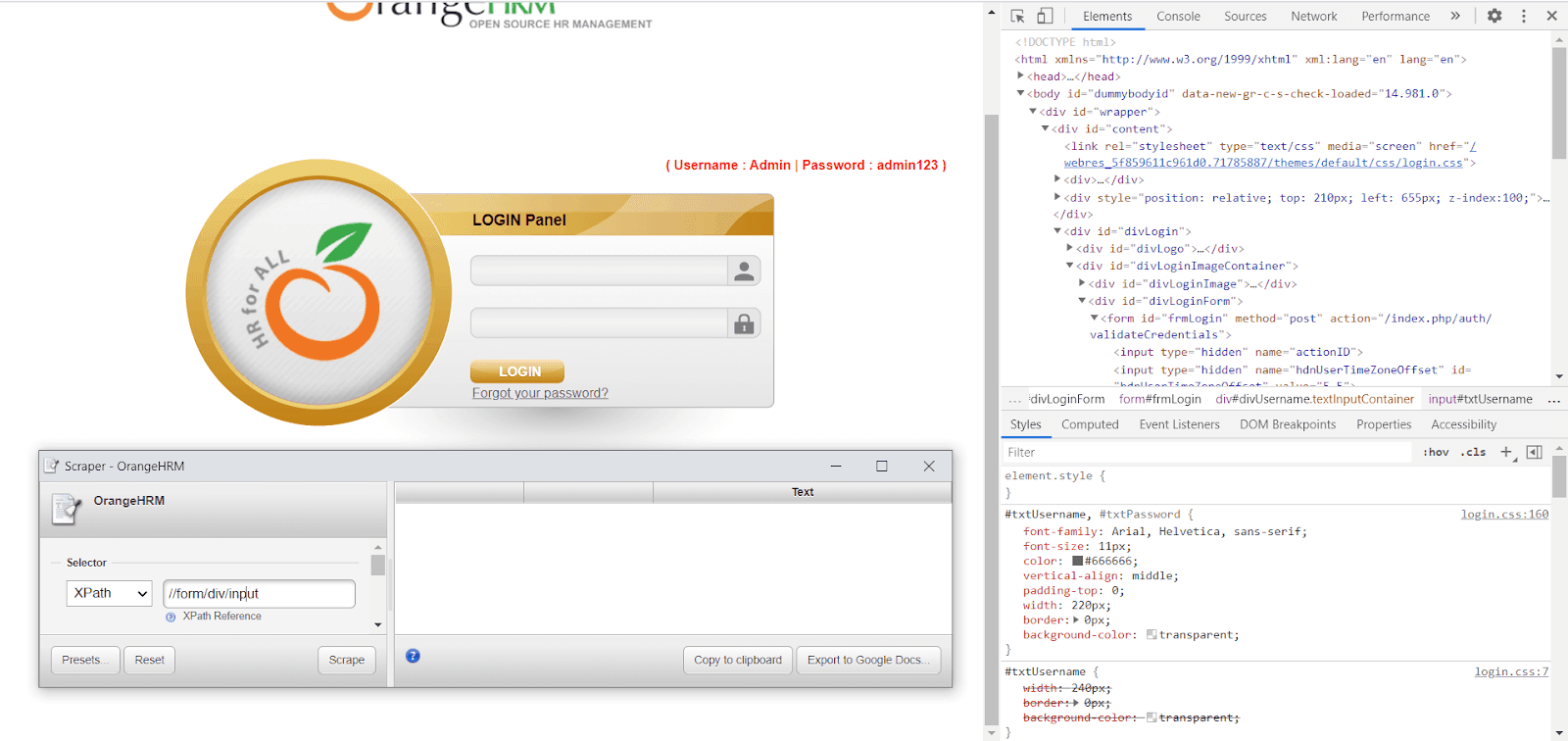
Relative XPath Helper
zoals de naam al doet vermoeden, is Relative XPath Helper een Chrome extensie die helpt bij het bepalen van de expressie voor relatieve XPath van twee webalementen. Het is een ongecompliceerde maar handige uitbreiding om vergelijkingen tussen twee webalementen te trekken.
hoe de relatieve XPath Helper plugin te downloaden en toe te voegen aan Chrome?
u kunt de Chrome-plugin downloaden van deze link.
klik op ” Add to Chrome “en klik vervolgens op” Add extension.”Nu ben je klaar om de relatieve XPath Helper extensie te gebruiken om de XPath van een WebElement te vinden.
hoe de XPath te vinden met behulp van de relatieve XPath Helper extensie?
Stap 1: klik op de relatieve XPath Helper plugin.
Stap 2: Klik met de rechtermuisknop op het WebElement waarvoor het Xpath gevonden moet worden.
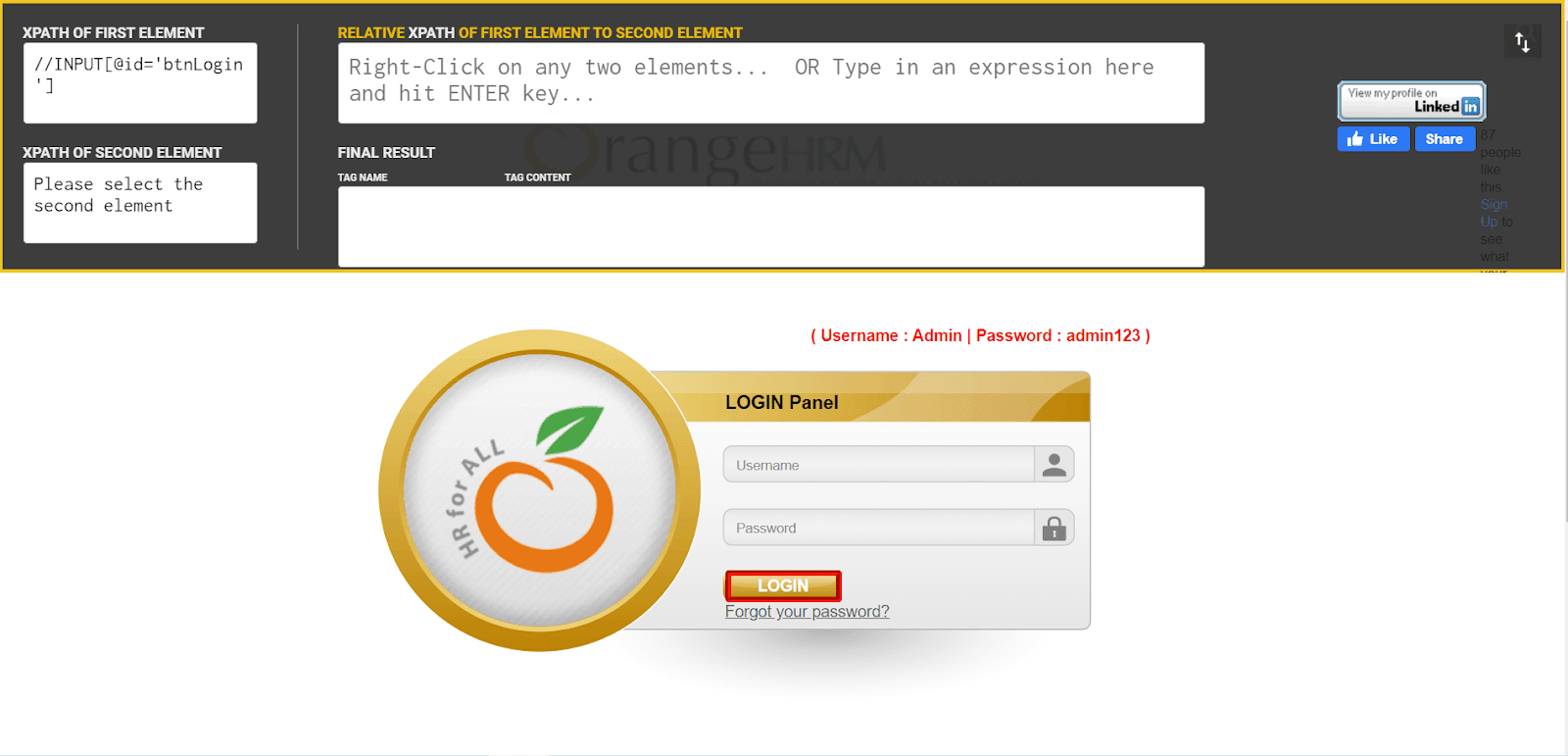
Firebug Lite for Chrome
Firebug was een van de browserextensies die eerder werd gebruikt voor het vinden van het XPath van het element. De Firebug Lite is een poort van Firebug omdat deze laatste niet meer ondersteund wordt door Chrome.
hoe de Firebug Lite plugin te downloaden en toe te voegen aan Chrome?
U kunt deze Chrome-extensie downloaden door hier te klikken.
klik op ” Add to Chrome “en klik vervolgens op” Add extension.”Nu ben je klaar om Firebug Lite te gebruiken als een Chrome extensie om de XPath van een WebElement te vinden.
hoe de XPath te vinden met Firebug Lite voor Chrome?
Stap 1: klik op de Firebug Lite plugin.
Stap 2: Klik met de rechtermuisknop op het WebElement waarvoor het Xpath gevonden moet worden.
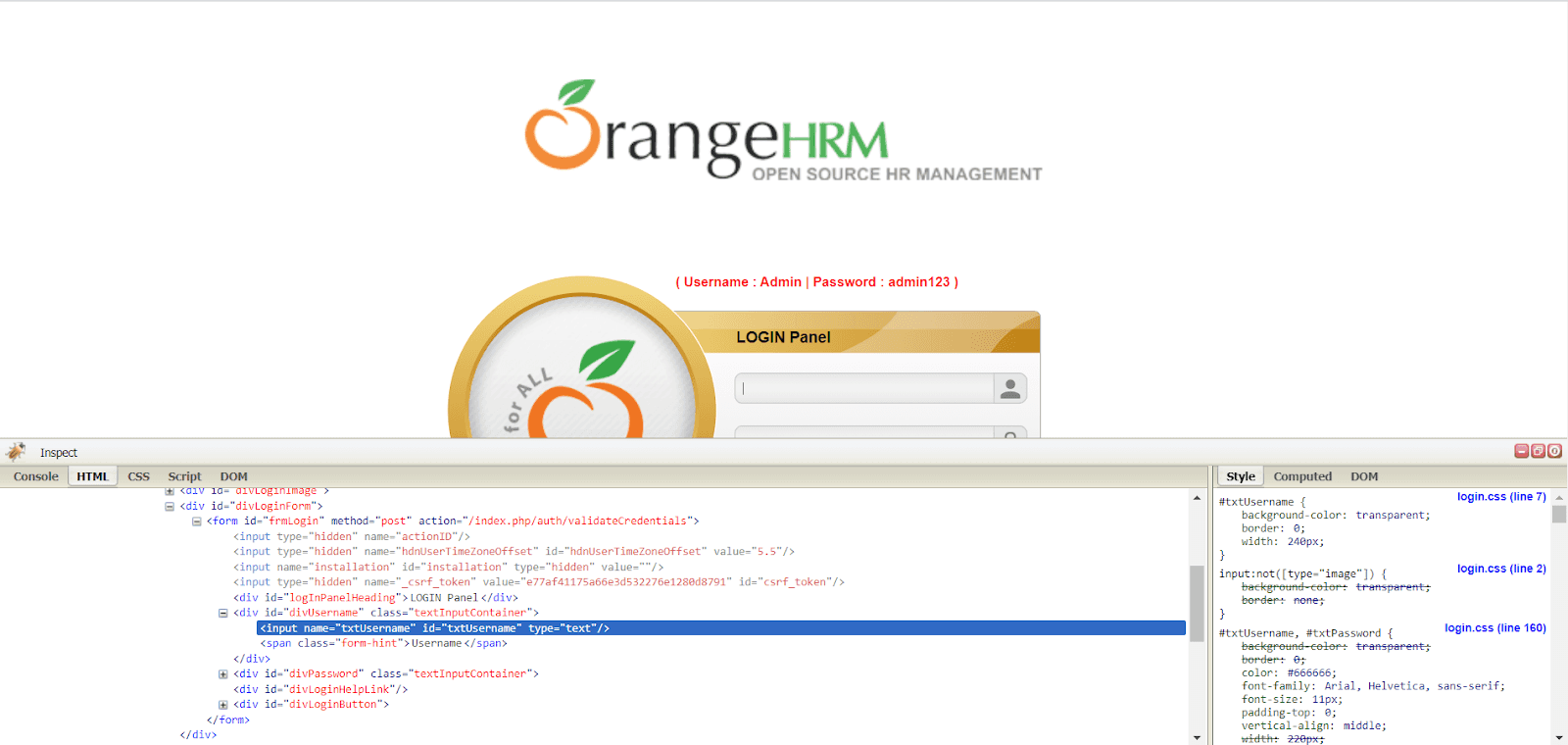
TruePath
Deze XPath finder Chrome-extensie is een van de meest efficiënte plugins die meerdere relatieve XPaths biedt op basis van verschillende attributen, waardoor het centraal staat als een van de top-rated Chrome extensies te vinden XPath in selenium.
hoe de TruePath plugin te downloaden en toe te voegen aan Chrome?
De TruePath plugin kan eenvoudig worden toegevoegd aan Chrome via hun officiële link.
Hoe krijg ik de XPath van het WebElement met de truepath extensie?
Stap 1: Activeer de TruePath plugin.
Stap 2: Klik met de rechtermuisknop op het te inspecteren element
Stap 3: beweeg de muis over de relatieve XPath-opties. U kunt verschillende opties vinden voor het schrijven van de XPath op basis van verschillende attributen zoals id, classname, linkText, enz.
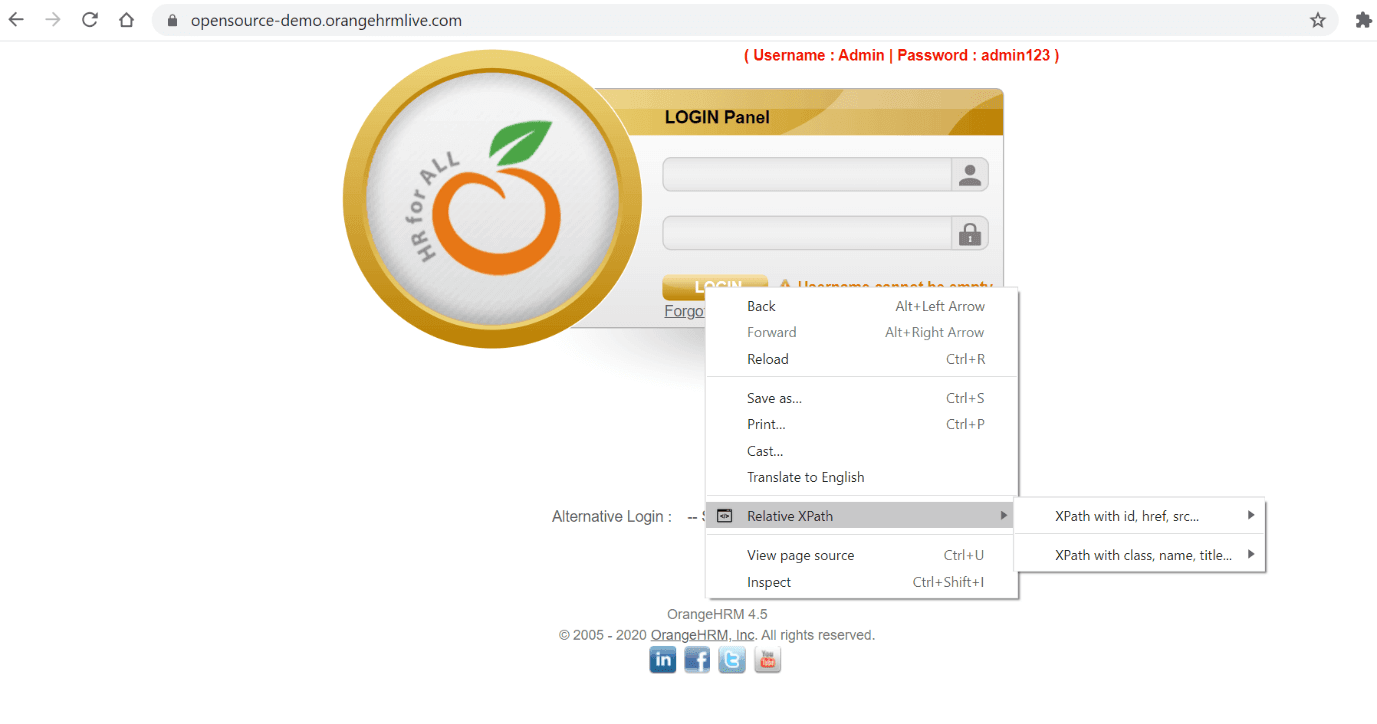
hieronder worden de XPath suggesties gegeven door TruePath voor de Login knop WebElement.
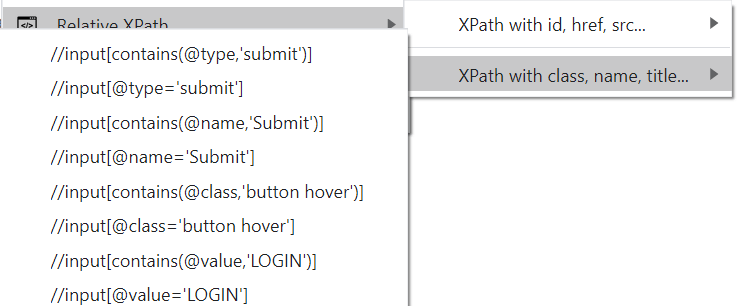
omdat het meerdere relatieve XPath genereert voor het doelelement, biedt het stabiliteit en vermindert het de handmatige inspanning om het XPath te construeren drastisch.
bij de XPath-selectie geeft TruePath ook extra informatie over het WebElement.
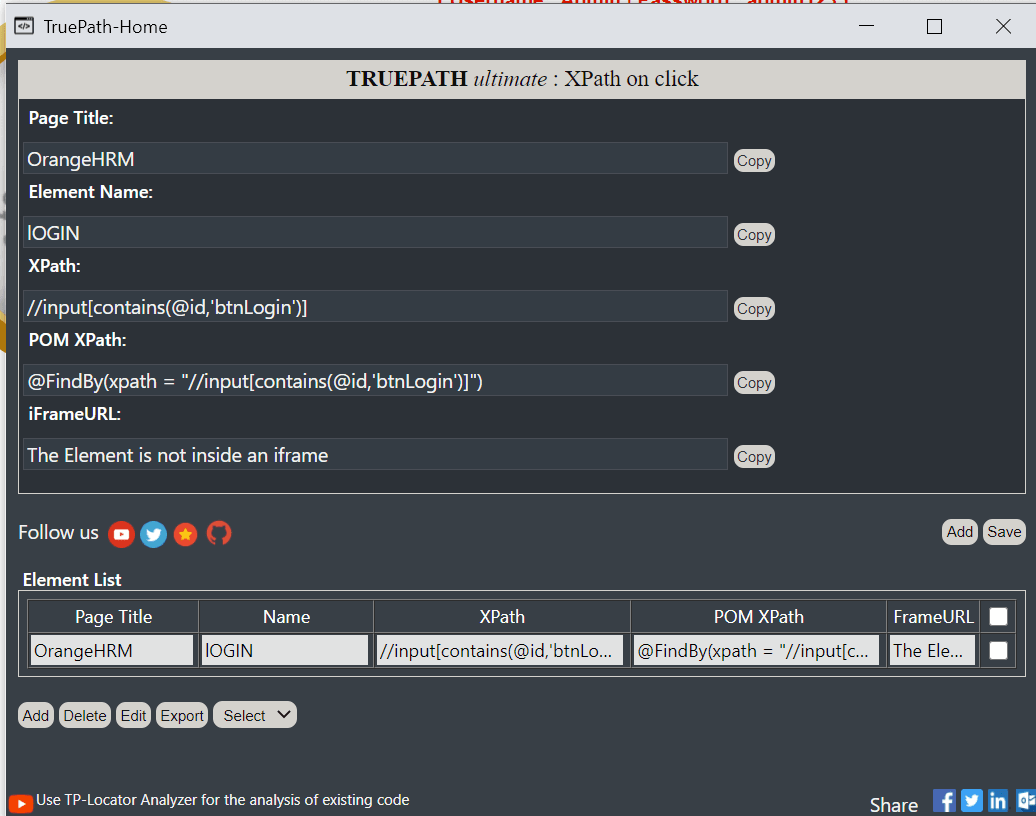
XPath Helper Wizard
Wizard maakt XPaths die kort zijn en minder snel breken, zelfs als er veranderingen in de webpagina zijn. Een handige en bevorderlijk XPath finder Chrome extensie, Xpath Helper Wizard, is net zo makkelijk te gebruiken als effectief.
hoe de XPath Helper wizard plugin te downloaden en toe te voegen aan Chrome?
u kunt de extensie downloaden door hier te klikken.
klik op het ” toevoegen aan Chrome icoon “en klik vervolgens op” Add Extension ” in de popup. Na het toevoegen van de XPath Helper Wizard extensie aan uw browser, kunt u beginnen met het oppakken van de XPath suggesties die door de extensie.
hoe de XPath van een WebElement te vinden met behulp van de XPath Helper Wizard?
Stap 1: Open een nieuw tabblad en navigeer naar de gewenste webpagina.
Stap 2: Druk op CTRL + SHIFT + X of klik op de XPath Helper knop in de werkbalk om de XPath Helper console te openen
Stap 3: houd Shift ingedrukt terwijl u met de muis over elementen op de pagina gaat. Het query-vak wordt continu bijgewerkt om de XPath-query voor het element onder de muisaanwijzer weer te geven en het resultatenvak toont de resultaten voor de huidige query.
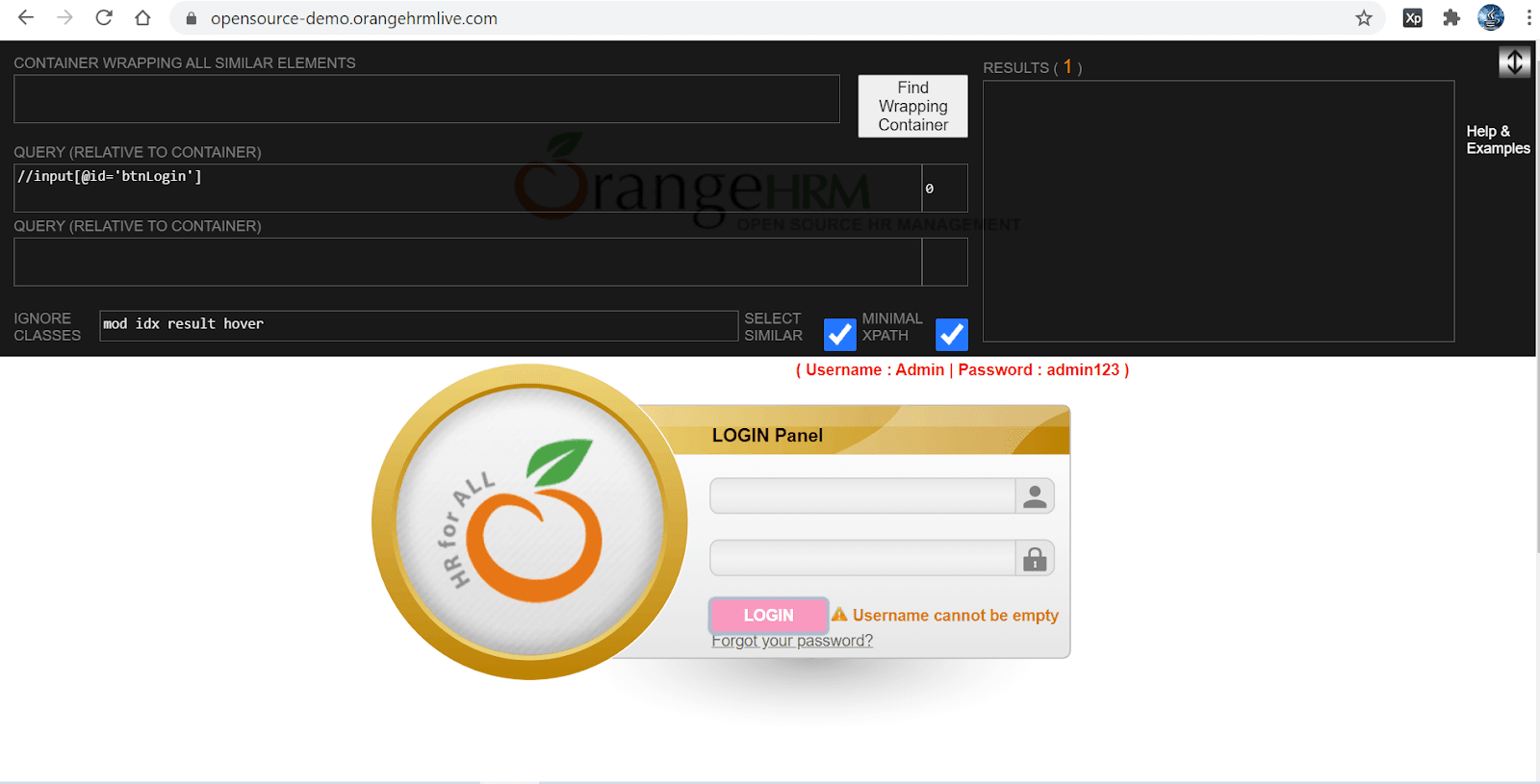
XPath Generator
De XPath Generator is een van de meest gerenommeerde extensies die aan Chrome kunnen worden toegevoegd om de XPath van een WebElement te vinden. Het is een zeer eenvoudige en gemakkelijke techniek om de XPath in Selenium vast te leggen.
hoe de XPath Generator extensie te downloaden en toe te voegen aan Chrome?
u kunt de XPath Generator plugin toevoegen met behulp van deze link.
klik op ” Add to Chrome “en klik vervolgens op” Add extension.”Nu ben je klaar om de XPath Generator te gebruiken om de XPath van een WebElement te vinden.
hoe de XPath Generator te vinden met de XPath Generator extensie?
Stap 1: klik op de XPath Generator plugin.
Stap 2: Klik met de rechtermuisknop op het WebElement waarvoor de Xpath gevonden moet worden
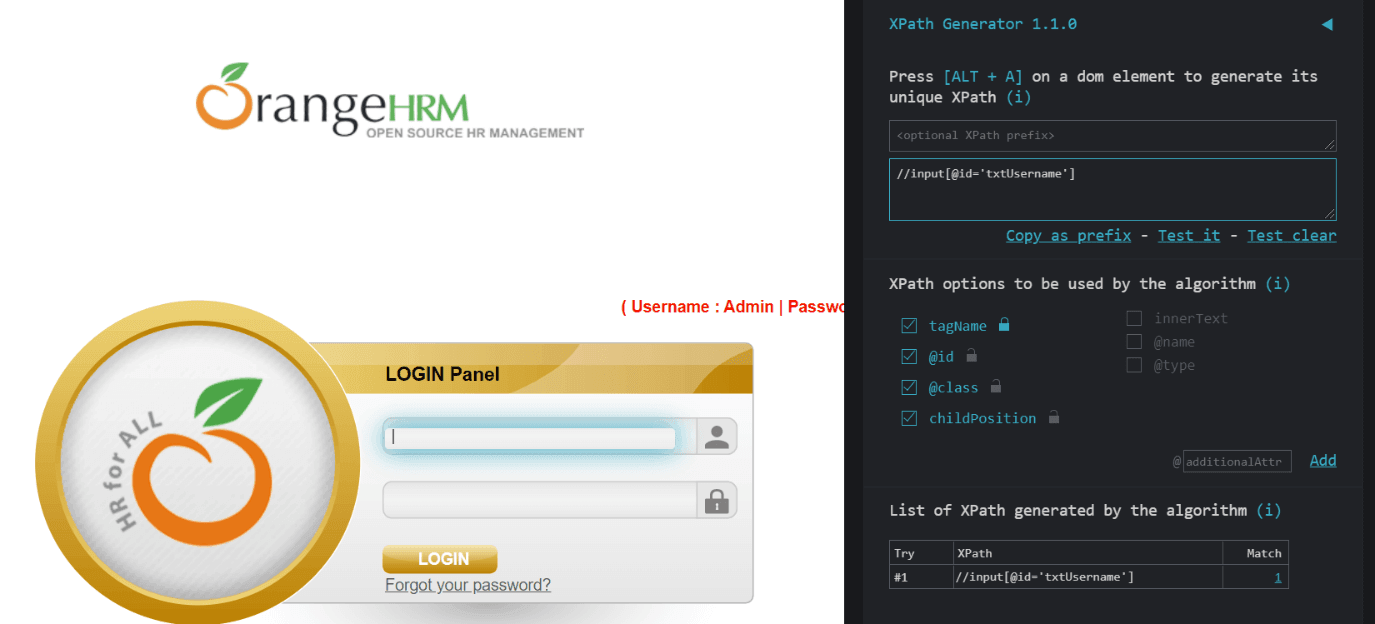
Wrapping
in dit artikel hebben we verschillende locators gezien die gebruikt worden om de webelements op de webpagina, licht werpen op tien Chrome extensies variaties te vinden XPath in selenium. We hebben u meegenomen door middel van een snelle introductie tot XPath, de voordelen van het gebruik van Chrome extensies in XPath bij het lokaliseren van de elementen op de webpagina, in de volksmond gebruikt Chrome extensies om de XPath te vinden, samen met stap voor stap uitgebreide tutorials over hoe ze te gebruiken. Vandaar, ga je gang en gebruik maken van deze plugins om de XPath te vinden, waardoor het opslaan van een hoop tijd en moeite!
We hopen dat deze selectie U heeft geïnspireerd. Als u denkt dat we een goede extensie Gemist, Stel het in de commentaar hieronder sectie; we zullen blij zijn om het toe te voegen aan onze selectie.
Shalini Baskaran
Shalini werkt als technisch schrijver bij LambdaTest. Ze houdt ervan om recente trends in testautomatisering te verkennen. Anders dan testautomatisering, Shalini is altijd klaar voor reizen & avontuur.